Kegagalan dalam pengambilan gambar video saat shoting film adalah suatu hal yang biasa. Kegagalannya bisa terjadi dari depan atau belakang kamera, seperti merekam video dengan teknik Handheld (tanpa bantalan) atau dari para pemainnnya.
Merekam dengan teknik Handheld memang lebih mudah, karena bisa lebih leluasa dalam menggerakkan kamera ke kanan dan ke kiri atau ke atas dan ke bawah, tapi teknik ini memiliki tingkat kesulitan yang luar biasa, karena jika kita tidak benar benar stabil dalam menggerakkan kamera, bisa bisa gambar yang kita ambil bisa sedikit tidak fokus, atau hancur kayak efek gempa dll.
Walaupun kayak efek gempa, tapi kita masih bisa meminimalisir nya pada saat editing.
Dalam dunia editing video, kepintaran otak kita di uji dalam pemilihan gambar yang baik dari sekian banyaknya video yang di ambil. Dan di saat kita mendapatkan video yang cocok untuk dimasukkan ke list editing tapi ada kesalahan saat pengambilan gambarnya, disinilah waktunya kita beraksi.
Kesalahan disini yang saya maksud adalah gambar yang memiliki efek gempa bumi kayak goncang atau tidak halus pergerakannya.
Lalu bagaimana cara menstabilkan gerakannya ?
"Ingin tahu ?"
"Iya"
"Yakin"
"Gak jadi gan :-["
Ingin tahu cara color grading pada video ? Baca Artikel ini Tutorial Color Grading Di Adobe Premiere +Video
Plugin warp stabilizer ini sangat mudah untuk digunakan. Tinggal seret/drag atau tempelkan ke video yang ingin di haluskan pergerakannya, lalu biarkan dia bekerja.
Keuntungan
Keuntungan menggunakan plugin ini adalah gambar menjadi lebih halus dari sebelumnnya (tergantung seberapa parah goyangan pada video)
- Penggunaannya sangat mudah
Kekurangan
Kekurangan plugin ini adalah video gambar yang akan dihasilkan menjadi lebih kecil (kayak zoom in), karena plugin ini berkerja dengan memotong frame video untuk menentukan gambar tanpa ada goncangan.
Tapi masalah diatas bisa kita atasi saat pengambalian gambar, seperti kita buat shot gambarnya menjadi lebih lebar (zoom out). Atau atur settingan scale dan position di effect control di adobe premierenya langsung.
Nah begini caranya untuk menghaluskan gerakan kamera video di adobe premiere.
CARANYA
Pertama tama buka adobe premiere lalu masukkan video yang akan di stabilkan pergerakan kameranya. Kemudian drag ke timeline (sequence).Jika resolusi video belum sesuai dengan screen, coba klik kanan pada video di timeline (squence) lalu klik Scale to Frame Size.
Lalu di bagian Effects ketikkan Warp Stabilizer atau buka video Effect -> Distort -> Warp Stabilizer kemudian drag / seret ke video pada timeline.
Jika mengalami eror, dan ada kata “Warp Stabilizer Requires Clip Dimensions to Match Sequence” cara mengatasinya adalah dengan meng-klik kanan video pada squence lalu klik Nest dan masalah selesai.
Kalian juga bisa mengatur settingan pada Warp Stabilizer sesuka kalian. Atau kalian bisa mengikuti settingan terbaik Warp Stabilizer Seperti
- Klik segitiga Advenced -> centang Detailed Analysis.
- Rubah Crop Less <-> Smooth More dari 50% menjadi 5%.
- Klik Stabilization -> Smoothness dari 50% menjadi 5% sampai 10%.
- klik Advanced -> Rolling Shutter Ripple -> Automatic Reduction menjadi Enhanced Reduction.
- Klik Stabilization -> Method -> ganti Subspace warp menjadi Position.
- Klik Border -> Framing -> ganti Stabilize, Crop, Auto Scale menjadi Stabilize, Synthesize Edges.
Lalu tunggu sebentar sampai proses analisis selesai lalu lihat hasilnya.
Jika hasil gerakannya kurang memuaskan, kalian bisa atur lagi settingan warp stabilizer di effect control.
Dan jika ada video yang terlalu besar ke-crop lalu membuat video menjadi tidak full screen, coba akali dengan memainkan Motion lalu atur scale dan position di effect control


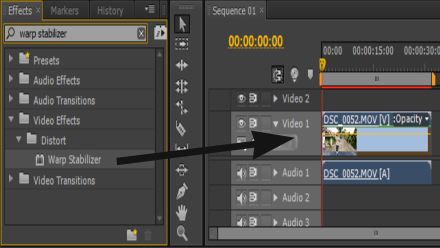















0 komentar:
Posting Komentar